Configurer les notifications d’inscription
S’applique à : Android, iOS/iPadOS, macOS, Windows 10, Windows 11
Configurez les notifications d’inscription dans Microsoft Intune pour informer les employés des appareils nouvellement inscrits. Les notifications d’inscription sont envoyées aux utilisateurs affectés via la méthode que vous avez sélectionnée : e-mail ou notification Push. Dans une notification, vous pouvez :
- Ajoutez un message personnalisé pour l’utilisateur, avec des informations sur la façon de signaler un appareil non reconnu.
- Appliquez les paramètres de personnalisation et de personnalisation de votre locataire (Notifications par e-mail uniquement).
Les notifications d’inscription sont prises en charge sur ces appareils :
- Appareils Android dans les scénarios BYOD (bring-your-own-device).
- Appareils iOS/iPadOS dans des scénarios BYOD tels que l’inscription d’appareils. Toutefois, les notifications d’inscription ne sont pas prises en charge avec l’inscription utilisateur.
- Appareils macOS dans les scénarios BYOD tels que l’inscription d’appareils.
- Appareils exécutant Windows 10/11, à l’exception des appareils joints Microsoft Entra hybrides.
- Appareils Autopilot, à l’exclusion des scénarios sans utilisateur tels que Windows Autopilot pour le déploiement préprovisionné.
Exemple
L’exemple d’image suivant montre à quoi ressemble une notification d’inscription pour un utilisateur d’appareil.
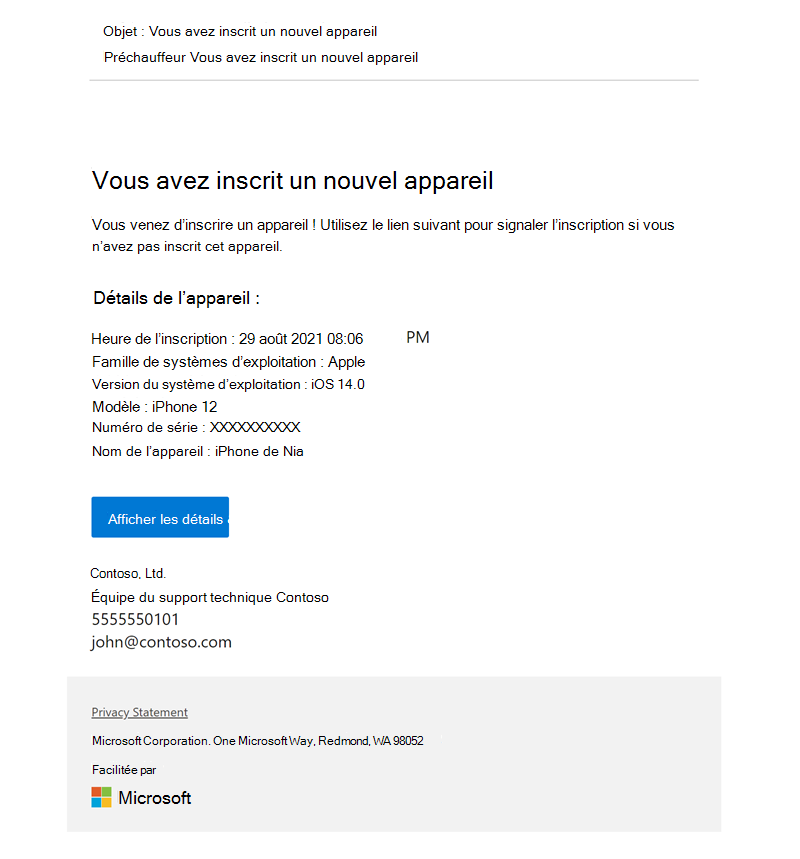
Configuration requise
Avant de créer des notifications d’inscription, vous devez configurer Microsoft Intune paramètres de personnalisation et de personnalisation sous Administration du locataire>Personnalisation.
Les notifications d’inscription fonctionnent avec les méthodes d’inscription pilotées par l’utilisateur. Ils ne sont pas pris en charge dans les scénarios d’inscription sans utilisateur.
Vous devez savoir
Email notifications s’affichent dans la boîte de réception de l’utilisateur. Les notifications Push apparaissent dans les applications Portail d'entreprise Intune pour iOS/iPadOS, macOS et Android. Les notifications Push d’inscription ne sont pas prises en charge dans la Portail d'entreprise pour Windows. Elles n’y apparaîtront donc jamais.
Créer une notification d’inscription
Conseil
Utilisez l’éditeur HTML intégré pour mettre en forme et styler Notifications par e-mail. Intune prend en charge les balises HTML suivantes : <a>, <strong>, <b><u>, <ol>, <p><br><li><table><code><ul>, <tbody><tr>, <td>, <thead>et .<th> Il prend également en charge l’attribut href pour les liens hypertexte, mais uniquement pour les liens HTTPS.
Connectez-vous au centre d’administration Microsoft Intune en tant qu’administrateur Intune.
Accédez à Inscription des appareils>.
Sélectionnez l’onglet Windows, Apple ou Android .
Choisissez Notifications d’inscription.
Les notifications Apple et Android sont prises en charge sur iOS, macOS, Android Enterprise et l’administrateur d’appareils Android, respectivement. Sélectionnez l’onglet qui correspond au système d’exploitation que vous gérez.
Les options d’inscription à Apple sont les suivantes :
- Notifications iOS/iPadOS
- Notifications macOS
Vos options pour l’inscription Android sont les suivantes :
- Android Enterprise Notifications
- Notifications de l’administrateur d’appareil Android
Sélectionnez Créer des notifications.
Dans Informations de base, configurez les paramètres suivants :
- Nom : entrez un nom descriptif pour la notification. Nommez vos notifications afin de pouvoir les identifier facilement ultérieurement.
- Description : entrez une description pour la notification. Ce paramètre est facultatif, mais recommandé.
Sélectionnez Suivant.
Dans Paramètres de notification, configurez les messages de notification.
Les options pour les notifications Push sont les suivantes :
- Envoyer une notification Push : activez le commutateur pour activer et créer une notification Push.
- Objet : entrez l’objet de la notification d’inscription.
- Message : entrez votre message, en expliquant l’objectif de la notification. La limite de caractères est de 2000.
Les options pour Notifications par e-mail sont les suivantes :
- Envoyer Email notification : activez le commutateur pour activer et créer une notification par e-mail.
- Objet : entrez l’objet de la notification d’inscription.
- Message : entrez votre message. La limite de caractères est de 2000.
- Éditeur HTML brut : activez le commutateur pour activer la mise en forme HTML.
Les options de personnalisation et de personnalisation sont les suivantes :
- Afficher le logo de l’entreprise : activez le commutateur pour rendre le logo de votre organization visible dans l’en-tête de l’e-mail. Cette option devient disponible une fois que vous avez configuré Portail d'entreprise personnalisation dans votre locataire.
-
Afficher les détails de l’appareil : les détails de l’appareil sont désactivés par défaut. Retournez le commutateur Activé pour afficher les détails de l’appareil dans le pied de page de l’e-mail. La remise des e-mails avec les détails de l’appareil peut prendre plus de temps. Intune ne pourront peut-être pas remplir tous les détails. Les détails sont les suivants :
- Nom du périphérique
- Modèle
- Système d’exploitation
- Version du système d'exploitation
- Numéro de série
Remarque
Le nom de l’appareil ne reflète pas toujours le nom d’appareil le plus récent dans un locataire. Certains appareils ont un nom d’appareil préconfiguré à partir de Intune qui change une fois inscrit et donné le minutage. Ce nom préconfiguré peut parfois s’afficher dans les détails de l’appareil du message. Le lien du site web portail d’entreprise affiche toujours le nom de l’appareil le plus récent et le plus précis.
-
Afficher le nom de la société : activez le commutateur pour rendre le nom de votre organization visible dans le pied de page de l’e-mail. La valeur du locataire est automatiquement remplie.
- Afficher les informations de contact : activez le commutateur pour afficher les informations de contact de votre organization. La valeur du locataire est automatiquement remplie.
- Afficher le lien du site web du portail d’entreprise : activez le commutateur pour afficher un lien vers le site web Portail d'entreprise. La valeur du locataire est automatiquement remplie.
- Sélectionnez Suivant.
- Si vous le souhaitez, affectez une balise d’étendue, comme
US-NC IT TeamouJohnGlenn_ITDepartment, pour limiter la gestion de la notification à des groupes informatiques spécifiques. Ensuite, sélectionnez Suivant. - Dans Affectations, sélectionnez les utilisateurs ou les groupes qui reçoivent la notification.
Remarque
La fonctionnalité d’exclusion n’est pas disponible pour les notifications d’inscription.
- Sélectionnez Suivant.
- Dans Vérifier + créer, passez en revue les détails de la notification, puis sélectionnez Créer.
Les notifications d’inscription sont envoyées aux groupes affectés lorsque l’inscription est déclenchée. Revenez à Notifications d’inscription pour afficher et modifier les notifications, ou modifier le niveau de priorité.